Windows11是一款由微软公司推出的PC操作系统,在该版本中,开发商进行了一系列的更新和优化,那么不少用户在下载win11下载安装之后,应该怎么解决uac被禁用的问题呢?应该通过这篇文章给大家介绍一下。
1、首先我们按下快捷键“Win+R”打开运行。
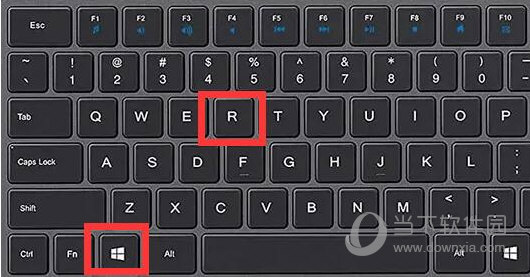
2、打开后,在其中输入“msconfig”并回车打开系统配置。

3、接着在“工具”选项卡里就能找到“uac设置”了。

4、选中它并点击右下角的“启动”。

5、启动后将左边的滑块向上滑动并保存就可以打开uac了。

好了,以上就是小编为大家带来关于“win11uac被禁用怎么打开 ”的全部内容介绍,总得来说还是非常简单的,一般小白用户也能快速学习操作,希望能帮助到你。

Win11中文版
类别:操作系统 大小:4.87G 语言:简体中文
评分:
10
下载地址
© 版权声明
本站所有内容均为互联网采集和用户自行上传而来,如有侵权,请联系本站管理员处理
THE END



















